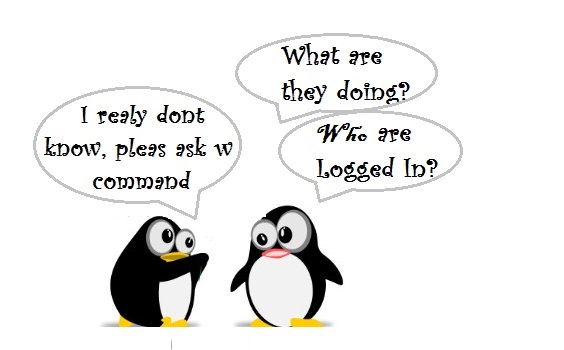
به عنوان مدیر سیستم، شما باید بتوانید کاربرانی که وارد سیستم لینوکس شما شدهاند را مدیریت کنید. دستور w در کنار سادگی، اطلاعات ارزشمندی را در این مورد ارائه میدهد؛ بدین معنی که نشان میدهد، چه کاربرانی به سیستم شما وارد شدهاند و اکنون در حال انجام چه کاری هستند.
این مطلب نیز ممکن است برای شما مفید باشد: پیدا کردن مدت زمان روشن بودن (Up time) سیتسم عامل های لینوکس
1) اجرای دستور w
شما میتوانید تنها با تایپ عبارت w در ترمینال، دستور w را اجرا کنید. نگاهی به زیر بیندازید:
$ w

اطلاعات ارائه شده در خروجی به شرح زیر میباشند:
User: کاربری که وارد سیستم شدهاست.
Tty: نحوه ورود کاربر به سیستم.
From: موقعیت ورود کاربر به سیستم.
Login@: زمان ورود کاربر به سیستم.
Idle: مدت غیرفعال بودن کاربر در سیستم.
JCPU: کل زمان مصرف CPU از زمان ورود توسط کاربر
PCPU: زمان مصرف CPU برای فرآیند در حال اجرا
What: فرآیند در حال حاضر برای کاربر
دقت کنید كه خط اول نمایش داده شده (هدر) در خروجی دستور w نیز اطلاعاتی را در مورد زمان فعلی، مدت زمان فعالیت سیستم، تعداد کاربران موجود در سیستم در حال حاضر و میانگین بار سیستم برای 1، 5 و 15 دقیقه گذشته ارائه مینماید. این خروجی دقیقاً مشابه دستور uptime است.
2) عدم نمایش هدر در خروجی دستور w
ممکن است شما بخواهید تنها روی خروجیهای اصلی w تمرکز کنید. اگر چنین باشد، میتوانید اطلاعات مربوط به هدر را با استفاده از پارامتر h- حذف نمایید.
$ w -h

3) استفاده از قالب کوتاه
پارامتر s- به شما امکان میدهد؛ تا تنها برروی ستونهای User، Tty، From، Idle و What تمرکز داشته باشید. بدین صورت که:
$ w -s

4) تغییر نمایش ستون مربوط به From (نام میزبان ریموت)
دستور اصلی w، در برخی از سیستم ها بهطور پیشفرض، ستون مربوط به from را چاپ نمیکند. با استفاده از پارامتر f- میتوان این ستون را نیز در خروجی چاپ نمود. با این وجود، مدیر سیستم یا نگهدارنده سیستم شما ممکن است، نسخهای را تهیه کند، که در آن بخش from به صورت پیشفرض نشان داده شود.
$ w -f

توجه داشته باشید که در سرورهای Ubuntu و CentOS، با استفاده از پارامتر f- بخش مربوط به from از خروجی حذف میشود.
5) استفاده از خروجی سبک قدیم
این خروجی یک فضای خالی برای زمانهای عدم فعالیت کاربری که کمتر از یک دقیقه است، چاپ میکند. در اینجا یک نمونه خروجی وجود دارد:
$ w -o

همانطور که مشاهده میکنید، برای کاربر اول که زمان عدم فعالیت او کم تر از 1 دقیقه بود، در ستونهای Idle، JCPU و PCPU مقداری چاپ نشدهاست.
6) نمایش اطلاعات کاربر خاص
در زمان بررسی خروجی دستور w، ممکن است بخواهید فقط برروی یک کاربر خاص تمرکز کنید. برای انجام این کار، username کاربر مورد نظر خود را بعد از دستور w قرار دهید.
$ w pungki

7) نمایش نسخه w
اگر میخواهید نسخه دستور w را چاپ کنید، از دستور -V استفاده نمایید.
$ w -V
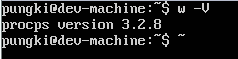
منبع:
 نصب و پیکربندی Redis در اوبونتو 18.04
نصب و پیکربندی Redis در اوبونتو 18.04  حذف مخزن و کلید GPG در اوبونتو
حذف مخزن و کلید GPG در اوبونتو  کامپایل و اجرای برنامه های C و ++C در لینوکس
کامپایل و اجرای برنامه های C و ++C در لینوکس  نصب PHP 8 در اوبونتو 20.04
نصب PHP 8 در اوبونتو 20.04
0 دیدگاه
نوشتن دیدگاه